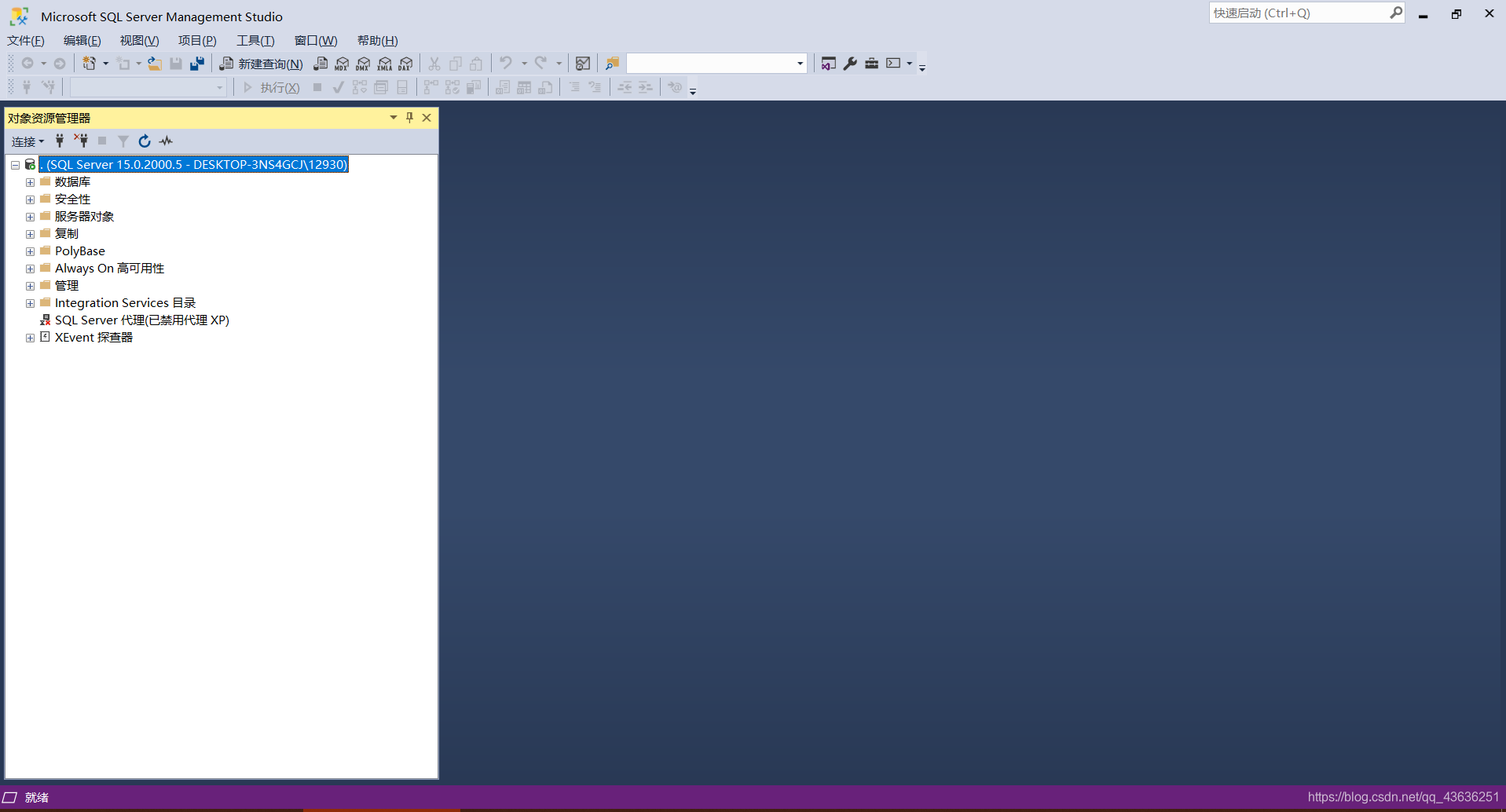前言
Microsoft SQL Server 是一个全面的数据库平台,使用集成的商业智能 (BI)工具提供了企业级的数据管理。Microsoft SQL Server 数据库引擎为关系型数据和结构化数据提供了更安全可靠的存储功能,使您可以构建和管理用于业务的高可用和高性能的数据应用程序。
一. SSMS (数据库管理工具) 介绍
可以通过开始菜单打开SQL server管理工具】
SSMS(SQL Server Management Studio),数据库管理工具
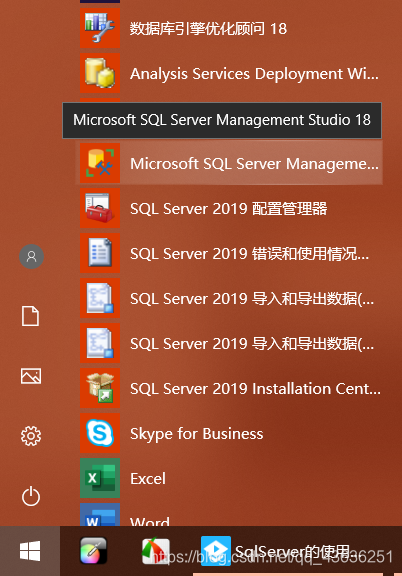
进入SSMS界面

二. SQL server服务
如果想连接SQL server服务器,我们必须保证服务为开启状态。接下来介绍一下启动或关闭服务的方式
1. 可以在操作系统的 “服务” 中启动或关闭服务。
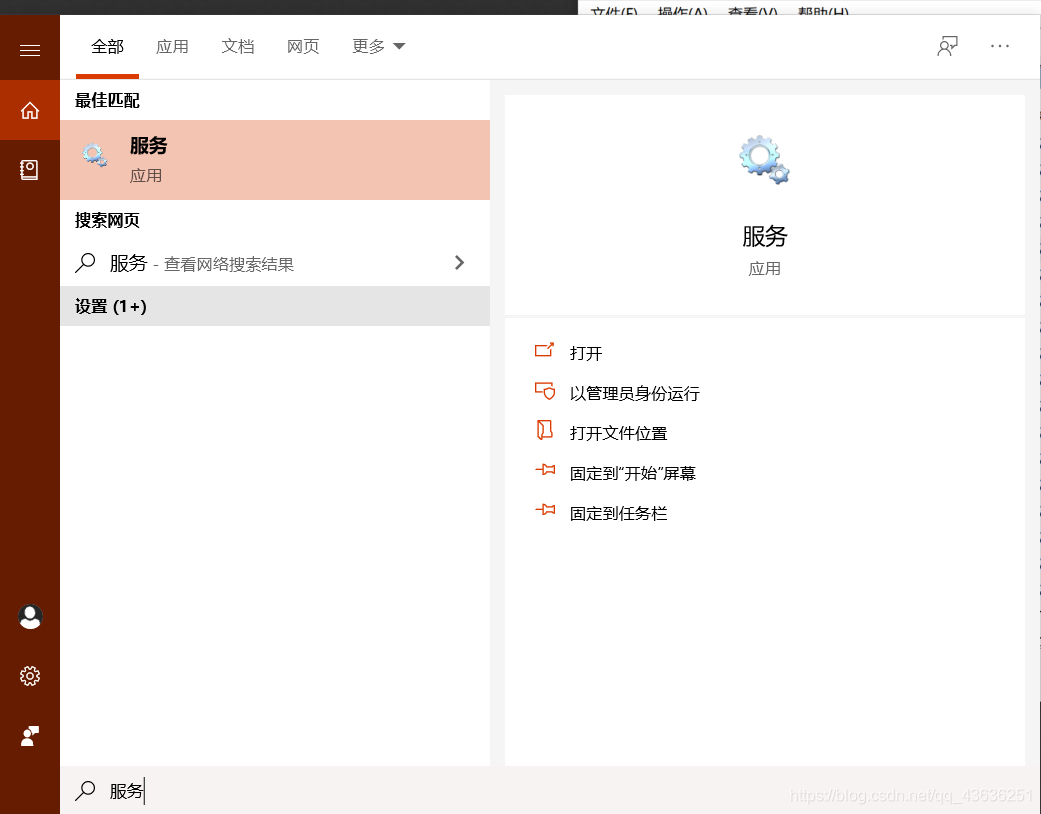
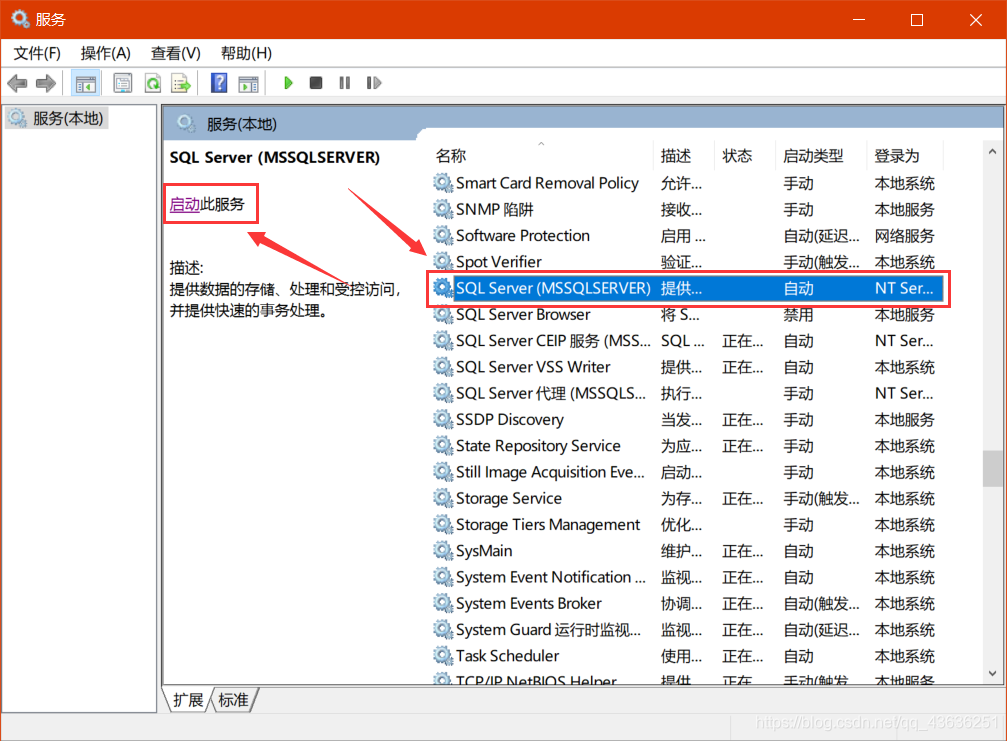
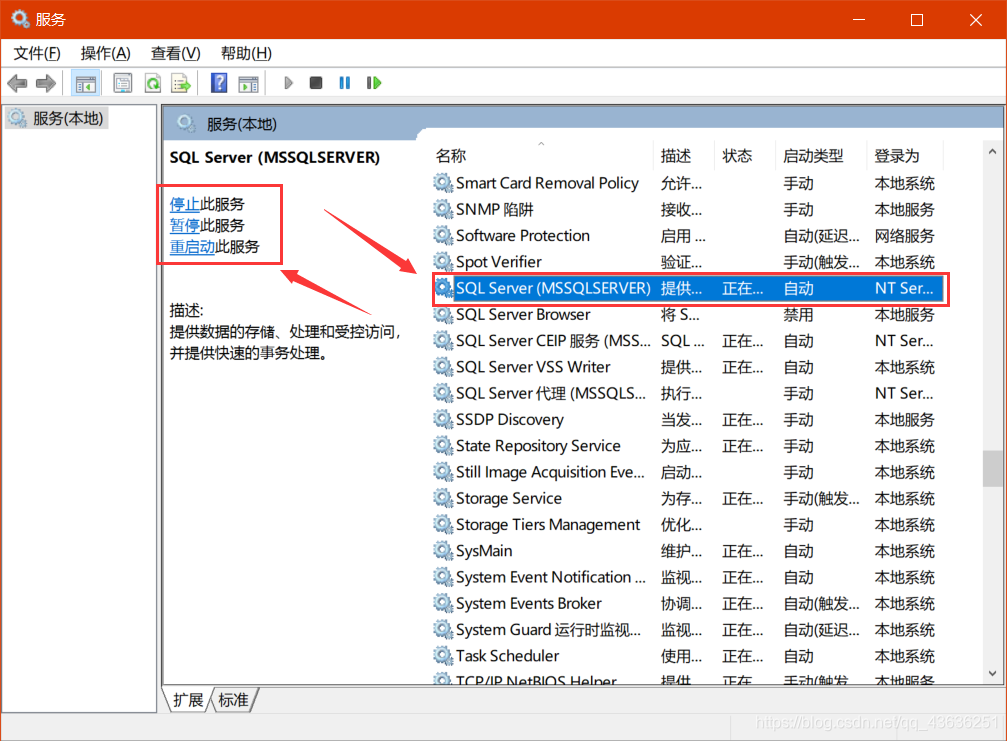
2. 通过DOS命令启动或关闭服务
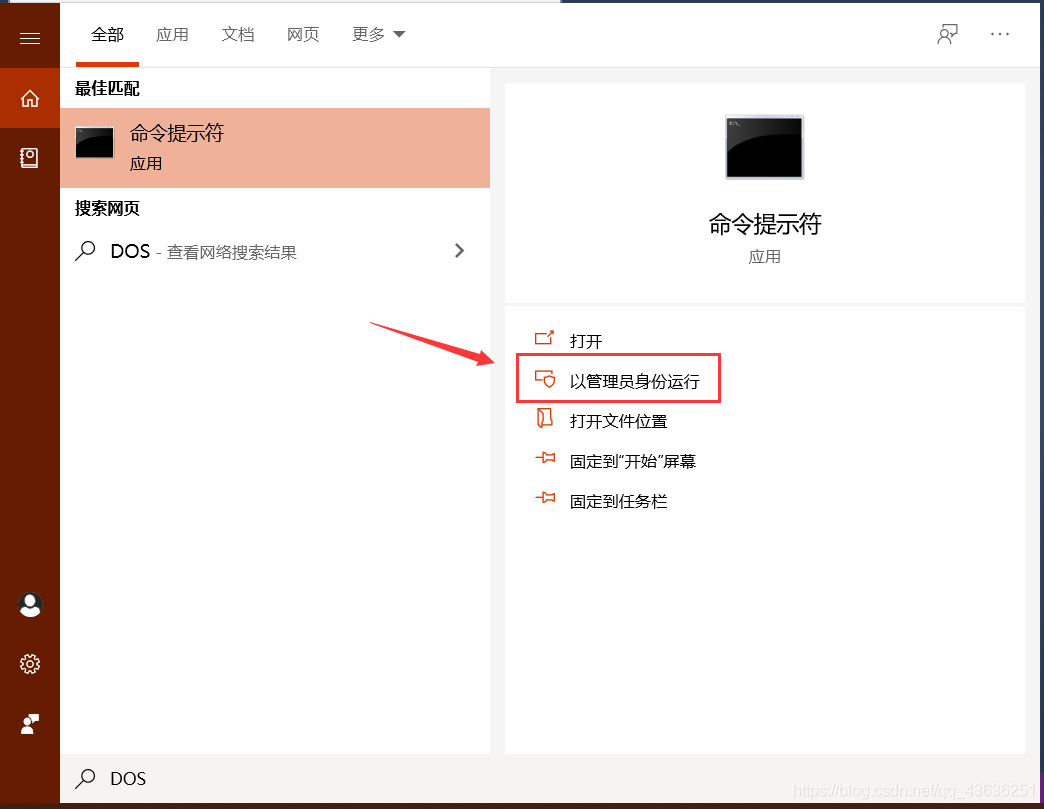
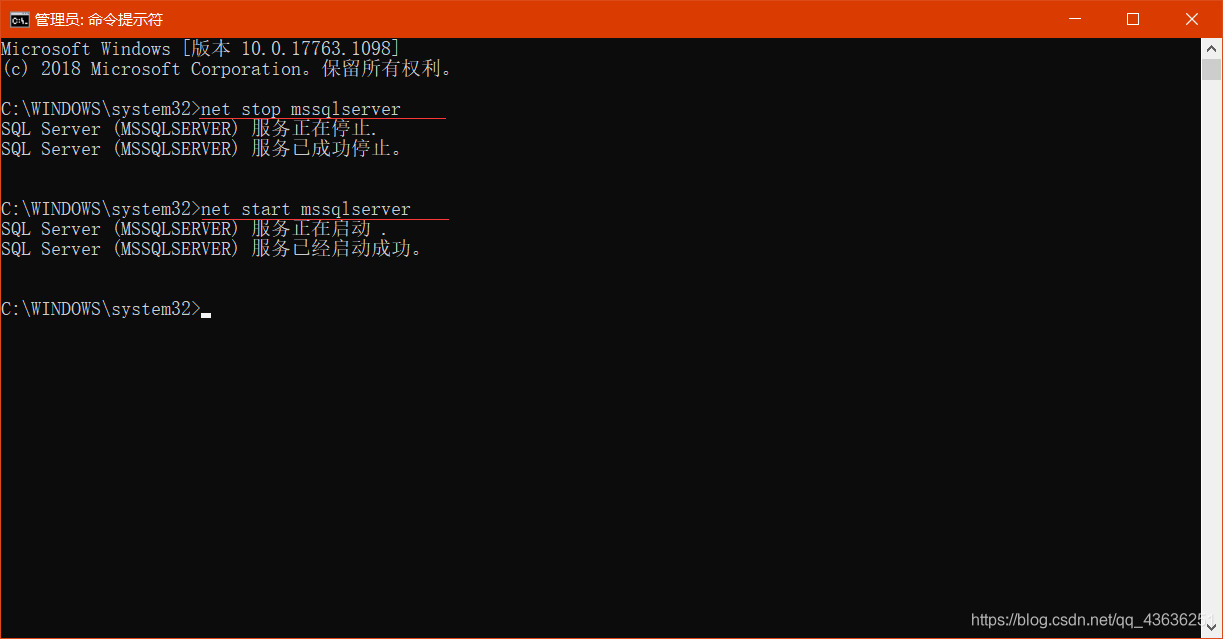
三. 连接SQL server服务器的两种方式
1. Windows 身份验证
连接本地数据库服务器
1. 采用localhost可以连接本地服务器

2. 采用 . "点"可以连接本地服务器
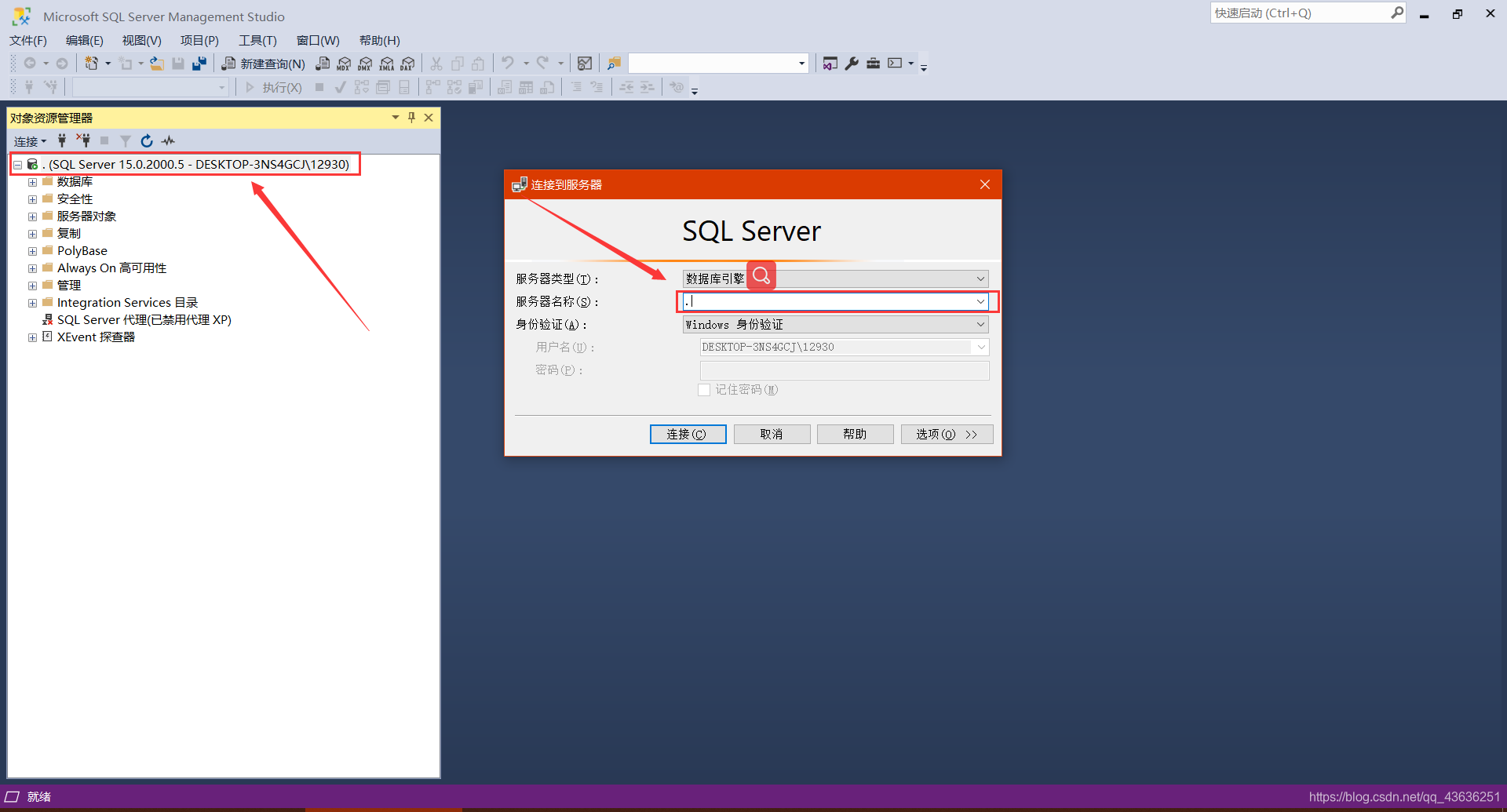
3. 采用 IP地址 可以连接本地服务器
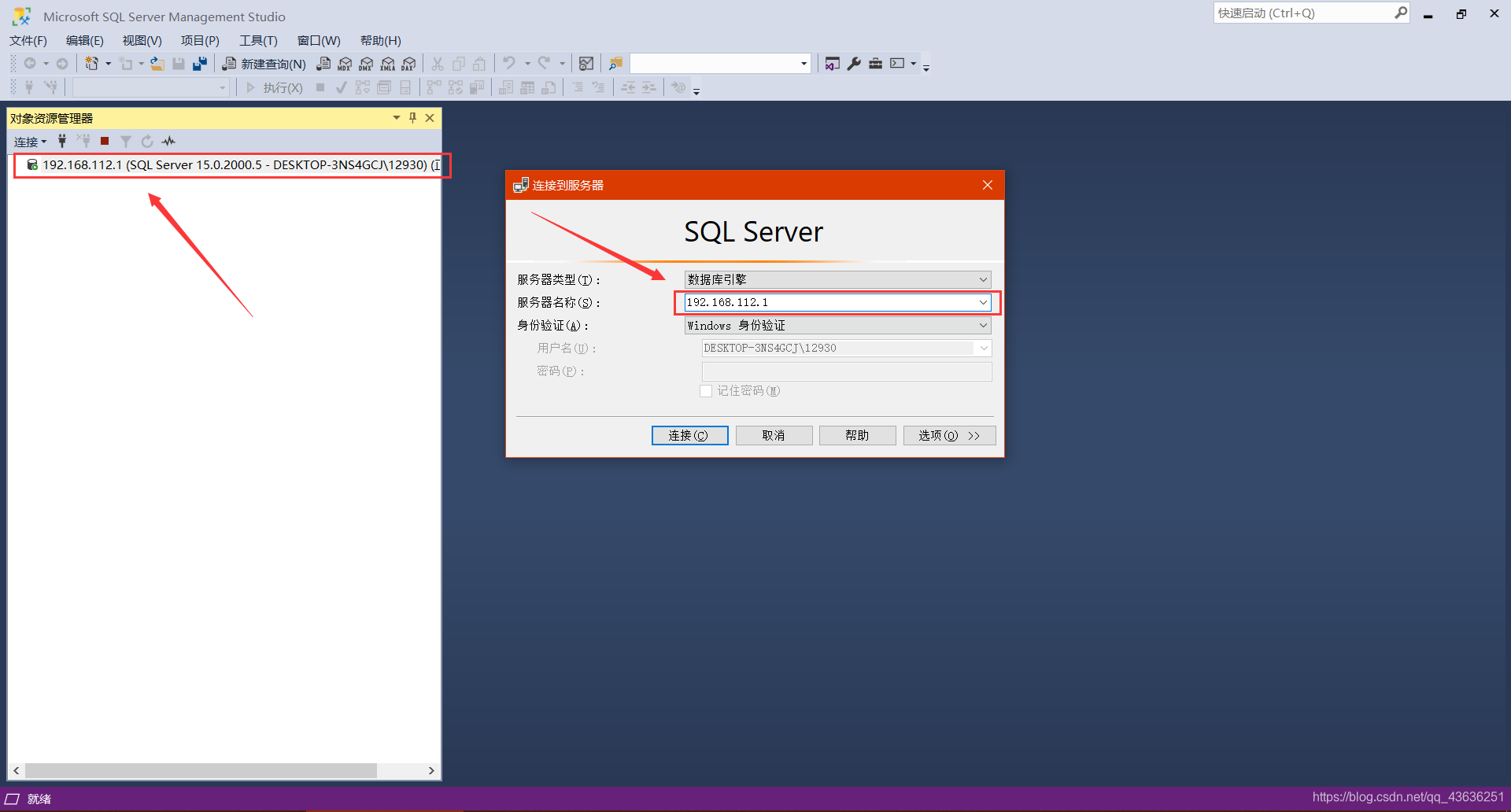
2. SQL server身份验证(添加登录名 及 登录)
用SQL server身份登录首先要添加SQL server用户。
1.用Windows 身份登录去创建SQL server用户名进行登录
用管理员身份登录
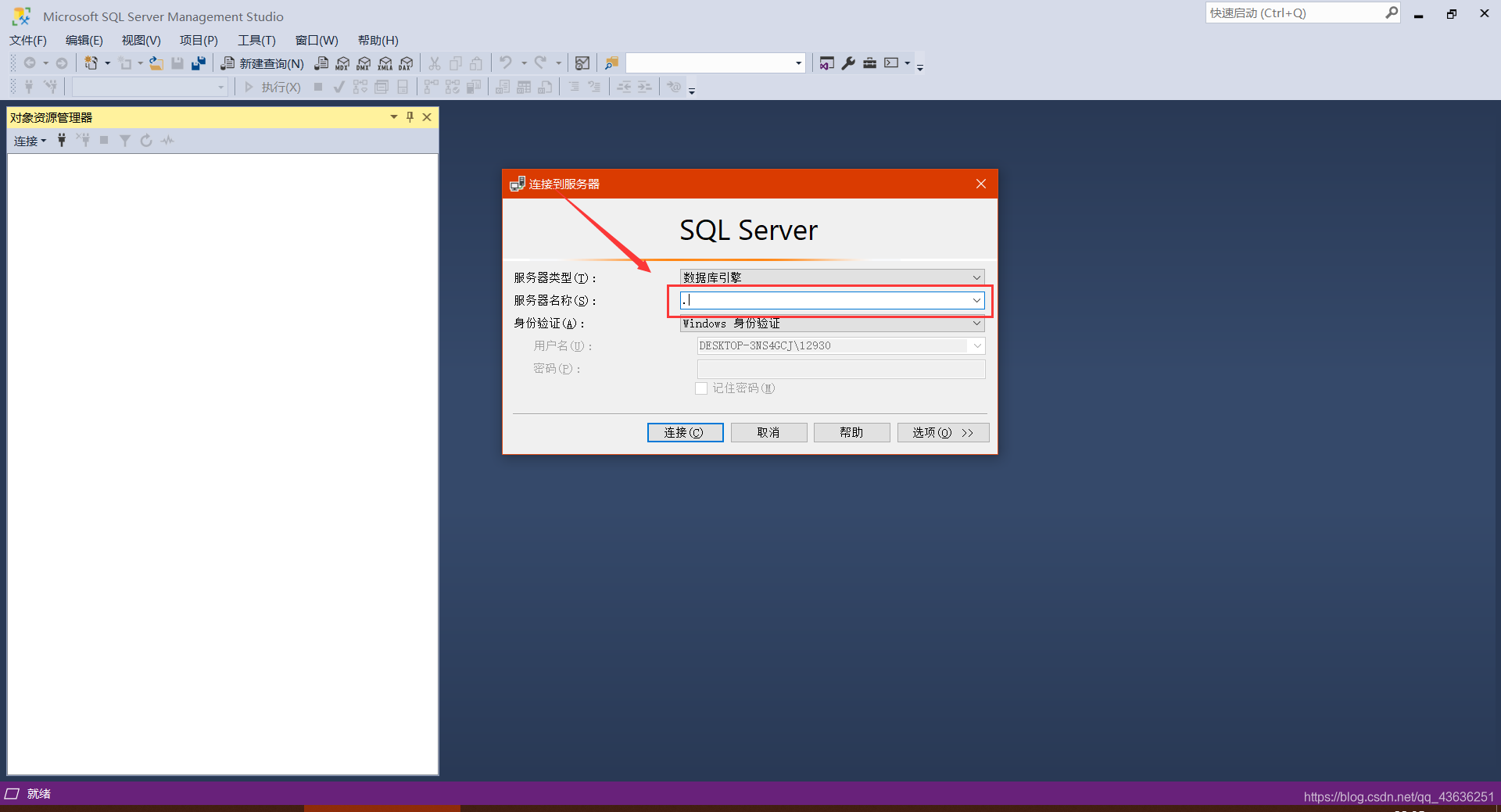
安全性→登录名→新建用户名
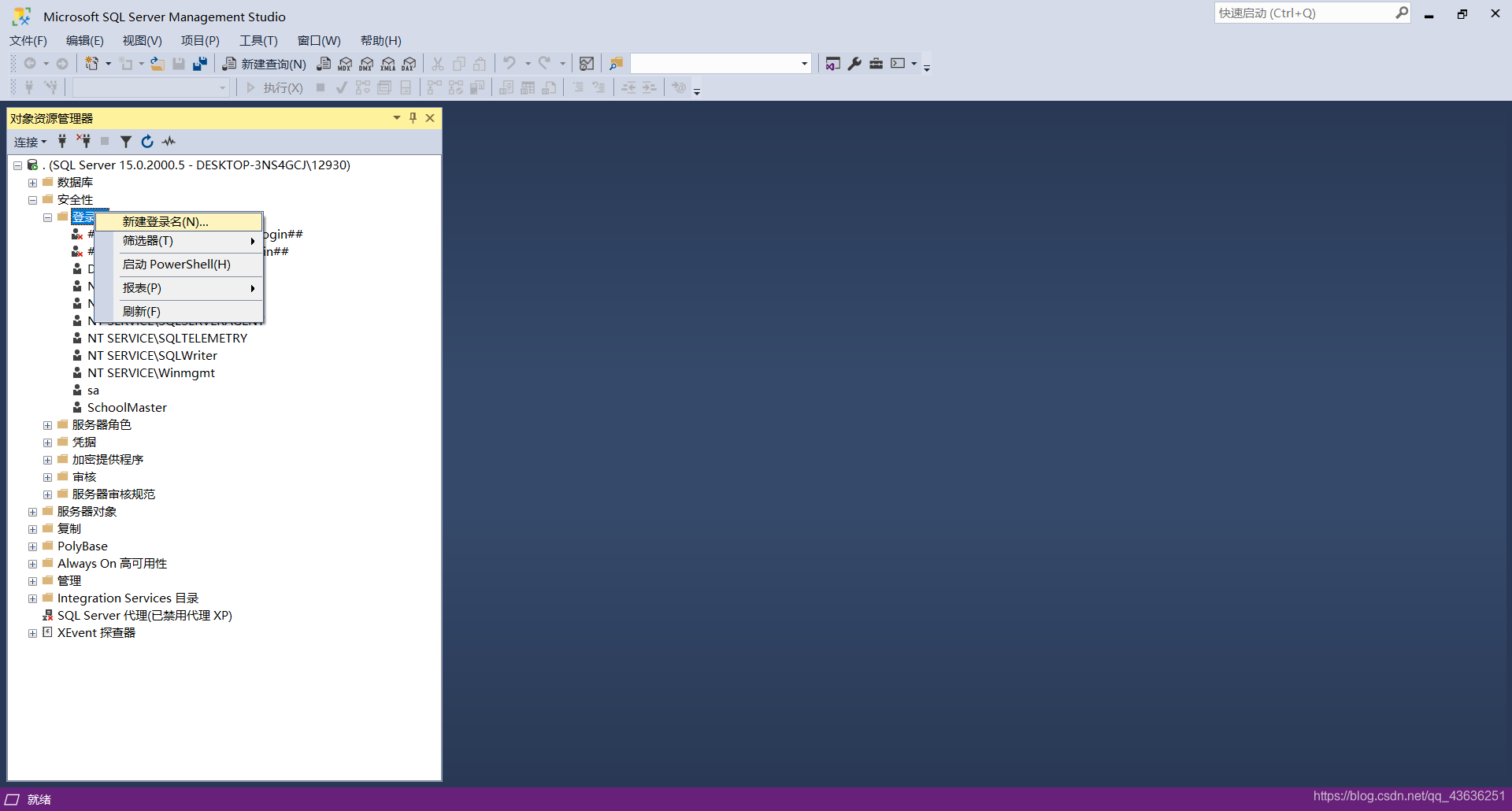
在登录名新建窗口中输入用户名、密码并指定默认数据库
可以勾选强制实施密码策略复选框,对用户输入的密码提出要求。
密码策略只有Windows 2003以上的操作系统才会有,只要求通过增加密码 的复杂程度来防止破解,以增强安全性,要求符合以下三个条件
- 密码不得包含三个或三个以上两端用“空白”(空格、制表符、换行符等)“-”、“_”、“#” 字符连接字母或数字)
- 密码长度至少为六个字符。
- 密码至少包含以下四类字符中的三类。
3.1 英文大写字母(A~Z)
3.2 英文小写字母(a~z)
3.3 十个基本数字(0~9)
3.4 非字母数字(如 !、$、#、或%)。
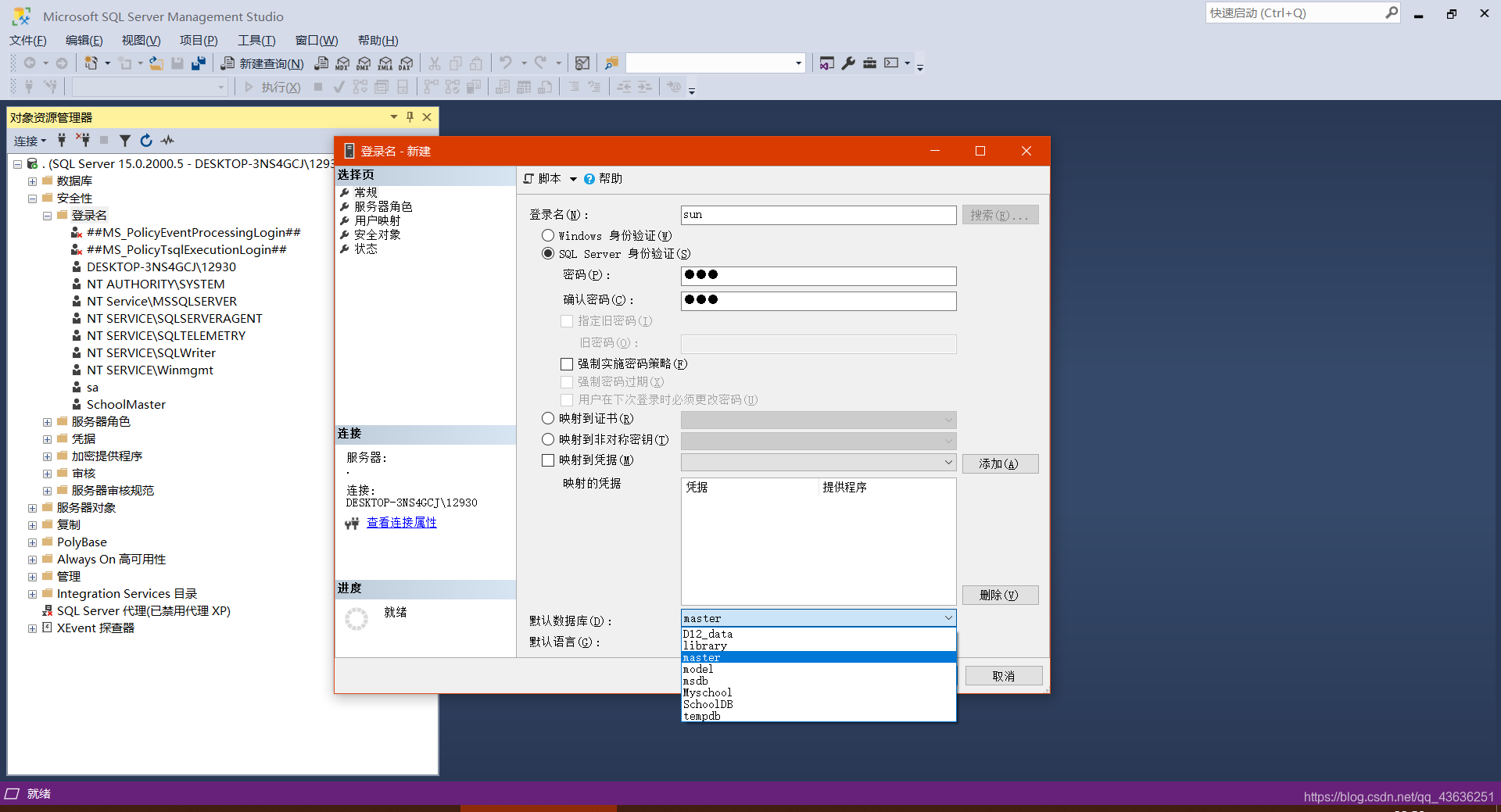
有了登录名后,我们要对登录名设置权限
第一类权限为服务器角色
| 名称 | 介绍 |
|---|---|
| bulkadmin | 可以执行BULK INSERT语句 |
| dbcreator | 可以创建、修改数据库 |
| diskadimin | 管理磁盘文件 |
| processadmin | 管理SQL server 进程 |
| public | 有两大特点:第一,初始状态时没有权限;第二,所有数据库用户都是它的成员 |
| securityadmin | 管理登录和CREATE DATABASE的权限以及阅读审计 |
| serveradmin | 配置服务器设置 |
| setupadmin | 安装复制和管理扩展过程 |
| sysadmin | 执行SQL server任何动作(超级管理员) |
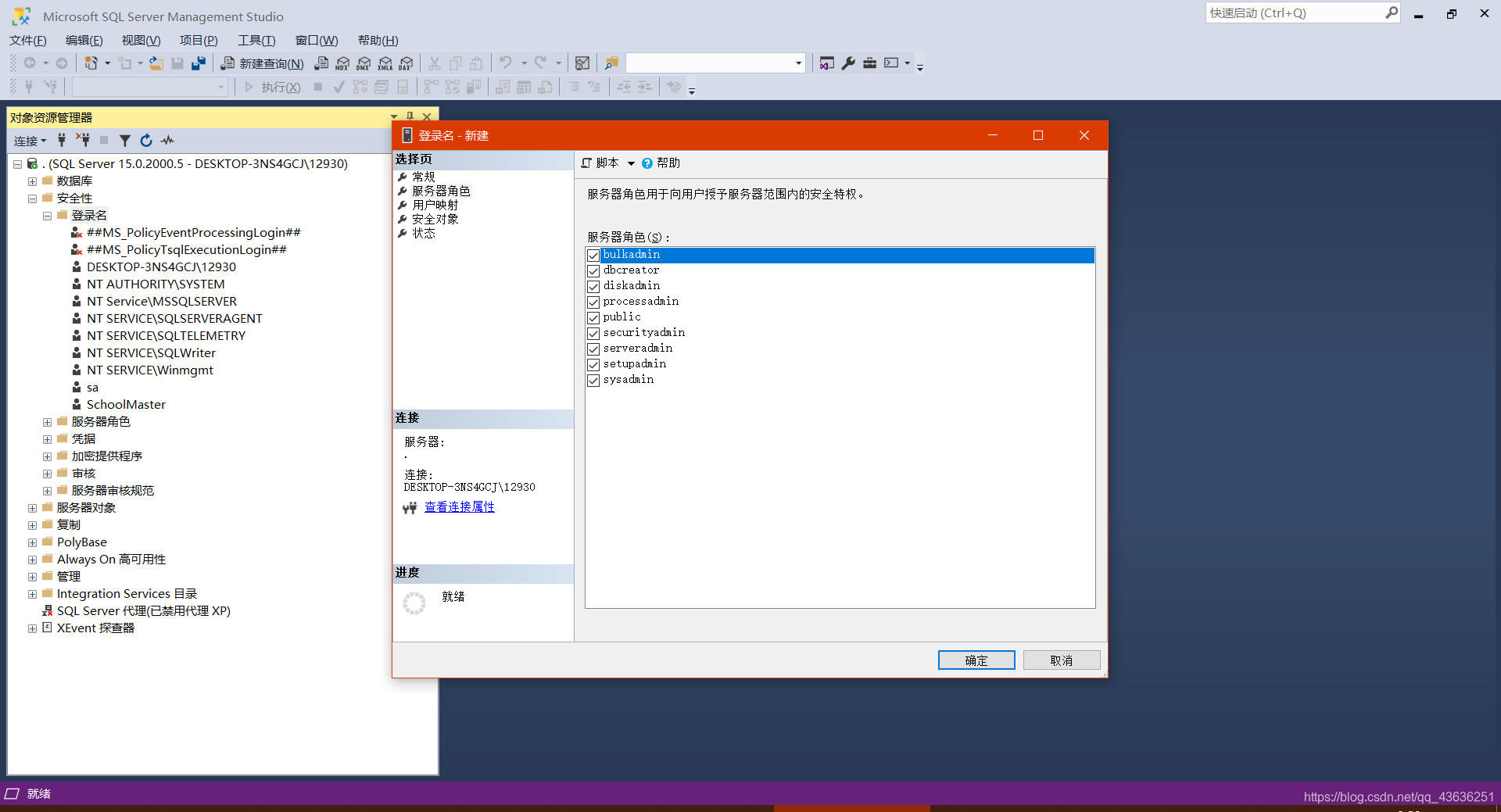
第二类操作权限,用户名对指定的数据库的操作权限
上面选择数据库
下面设置数据库角色的访问权限
| 名称 | 介绍 |
|---|---|
| db_accessadmin | 可以在数据库中添加、删除用户 |
| db_backupoperator | 可以备份数据库 |
| db_datareader | 可以读取任何表中的数据 |
| db_datawriter | 可以添加、更改、删除所有表中的数据 |
| db_ddladmin | 可以添加、更改、删除数据库对象(即可以执行DDL语句) |
| db_denydatareader | 不能读取任何表中的数据,但仍然可以通过存储过程来查看 |
| db_denydatawriter | 不能更改任何表中的数据,但仍然可以通过存储过程来修改 |
| db_owner | 执行任何操作 |
| db_securityadmin | 可以更改数据中的权限和角色 |
| public | 每个数据库用户都属于public角色.未对用户授权之前,该用户将被授予public角色的权限.该角色不能被删除 |
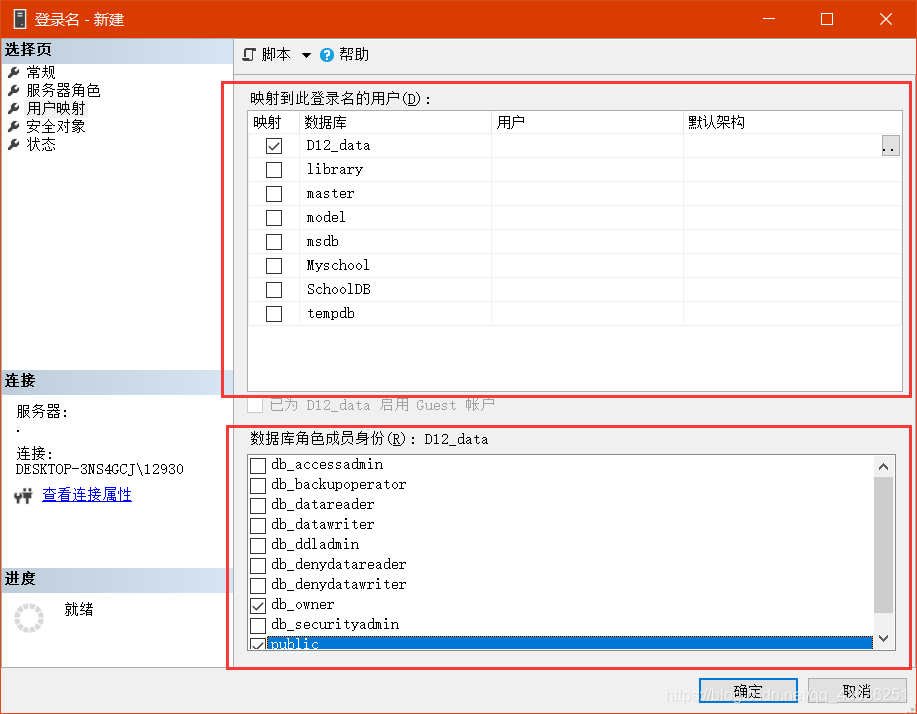
选择状态→登录名(启动),确定即可用SQL server身份登录
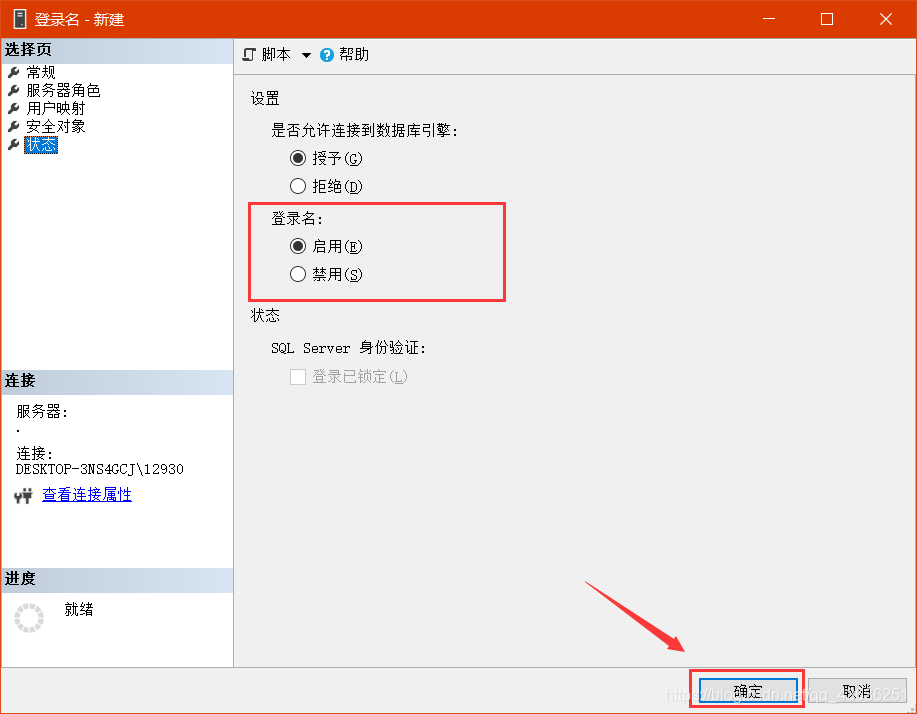
用我们刚才注册的身份去登录

3. 开启或关闭服务
1. 如果没有开启服务,连接的时候会提示你无法连接到服务。

2. 如果开启服务,我们会进入SQL server数据库管理界面